
కొన్నిసార్లు PDF ఫార్మాట్లో సేవ్ చేయబడిన పత్రం మైక్రోసాఫ్ట్ పవర్పాయింట్ ప్రోగ్రామ్ ద్వారా తెరవడానికి అవసరం. ఈ సందర్భంలో, తగిన ఫైల్ రకానికి ముందు మార్చకుండా, అది అవసరం లేదు. పరివర్తన ppt లో నిర్వహిస్తారు, మరియు మేము గురించి మాట్లాడటానికి ఇది ప్రత్యేక ఆన్లైన్ సేవలు, పని భరించవలసి సహాయం చేస్తుంది.
PPT లో PDF పత్రాలను మార్చండి
ఈ రోజు మనం రెండు సైట్లు మాత్రమే వివరంగా తెలుసుకుంటాము, ఎందుకంటే అవి ఒకే విధంగా పని చేస్తాయి మరియు ప్రదర్శన మరియు చిన్న అదనపు ఉపకరణాల్లో మాత్రమే ఉంటాయి. కింది సూచనలను అవసరమైన పత్రాల ప్రాసెసింగ్ తో వ్యవహరించాలి.పవర్పాయింట్ కార్యక్రమం ద్వారా తెరవడానికి సిద్ధంగా ఉన్న పత్రాన్ని పొందడానికి ఏడు సాధారణ చర్య అవసరం. మీరు దాని ప్రాసెసింగ్లో ఏవైనా ఇబ్బందులు లేదని మేము ఆశిస్తున్నాము, మరియు మా బోధన అన్ని వివరాలను ఎదుర్కోవటానికి సహాయపడింది.
విధానం 2: pdftogo
మేము ఒక ఉదాహరణ కోసం తీసుకున్న రెండవ వనరు PDFTOGO, కూడా PDF పత్రాలతో పని మీద దృష్టి. ఇది మార్పిడితో సహా అంతర్నిర్మిత సాధనాలను ఉపయోగించి అనేక రకాల అవకతవనాలను నిర్వహించడానికి అనుమతిస్తుంది మరియు ఇది క్రింది విధంగా జరుగుతుంది:
Pdftogo వెబ్సైట్కు వెళ్లండి
- PDFTOGO వెబ్సైట్ యొక్క ప్రధాన పేజీని తెరిచి, "PDF నుండి మార్చండి" అనే విభాగాన్ని కనుగొనడానికి టాబ్ క్రింద కొంచెం తరలించండి మరియు దానికి వెళ్లండి.
- ఏవైనా అందుబాటులో ఉన్న ఎంపికను మీరు మార్చవలసిన ఫైళ్ళను లోడ్ చేయండి.
- జోడించిన వస్తువుల జాబితా కొద్దిగా క్రింద ప్రదర్శించబడుతుంది. మీరు కోరుకుంటే, వాటిలో దేనినైనా మీరు తొలగించవచ్చు.
- తరువాత, "అధునాతన సెట్టింగులు" విభాగంలో, కావలసిన మార్పిడి ఆకృతిని ఎంచుకోండి.
- సన్నాహక పని పూర్తయిన తర్వాత, "మార్పులను సేవ్ చేయి" పై ఎడమ మౌస్ బటన్ను క్లిక్ చేయండి.
- మీ కంప్యూటర్కు ఫలితాన్ని మీరే లోడ్ చేయండి.
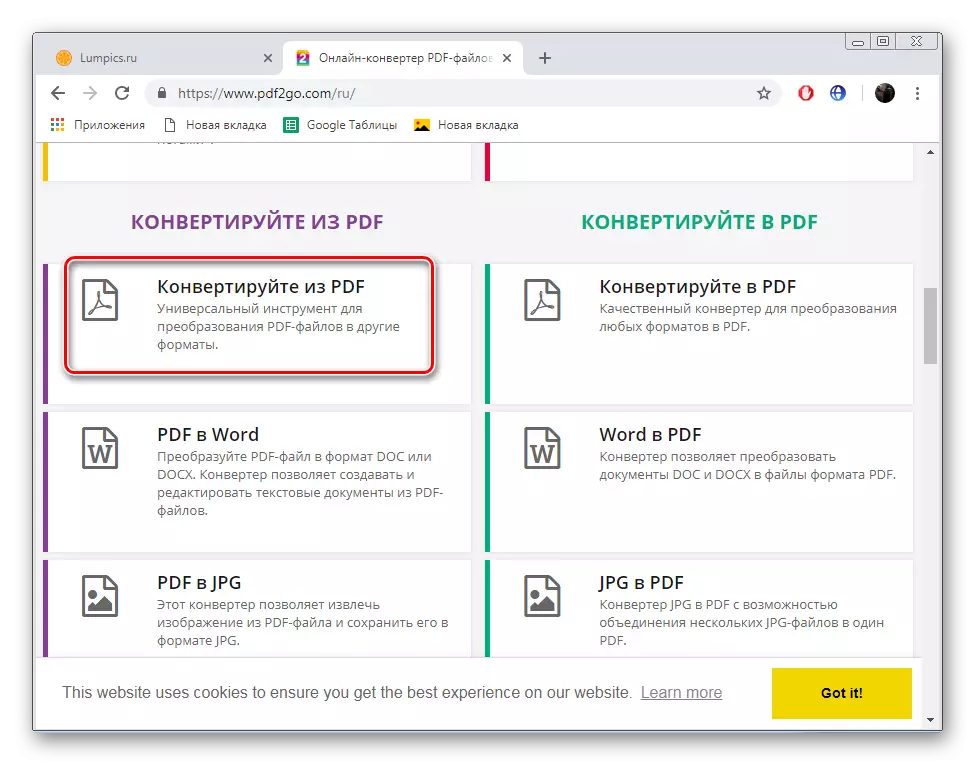
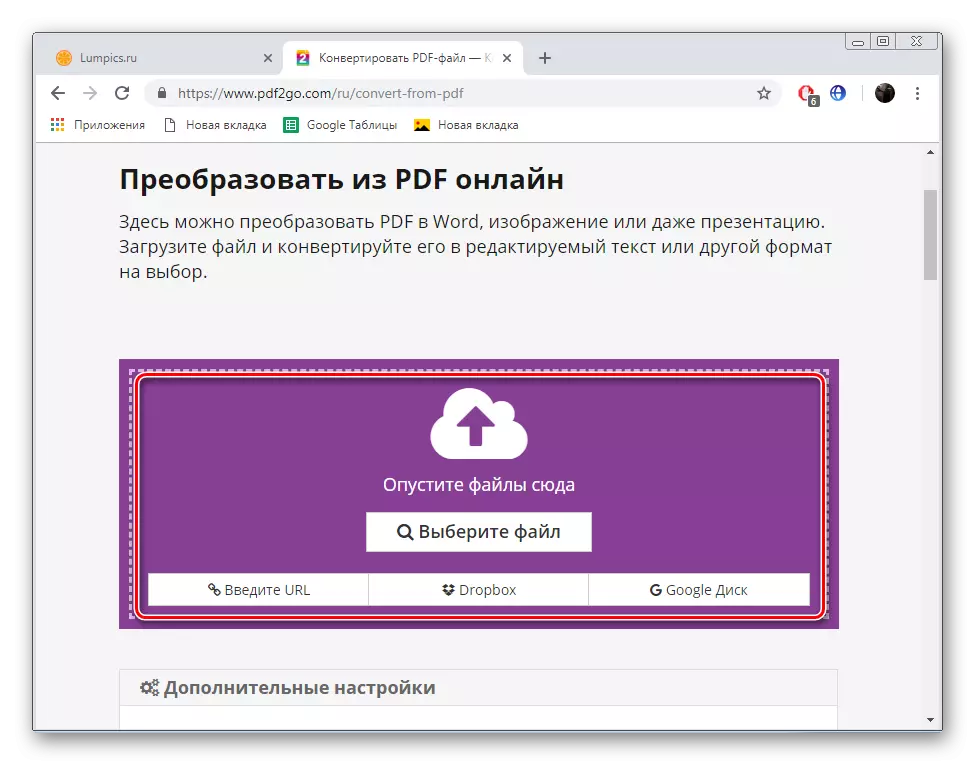
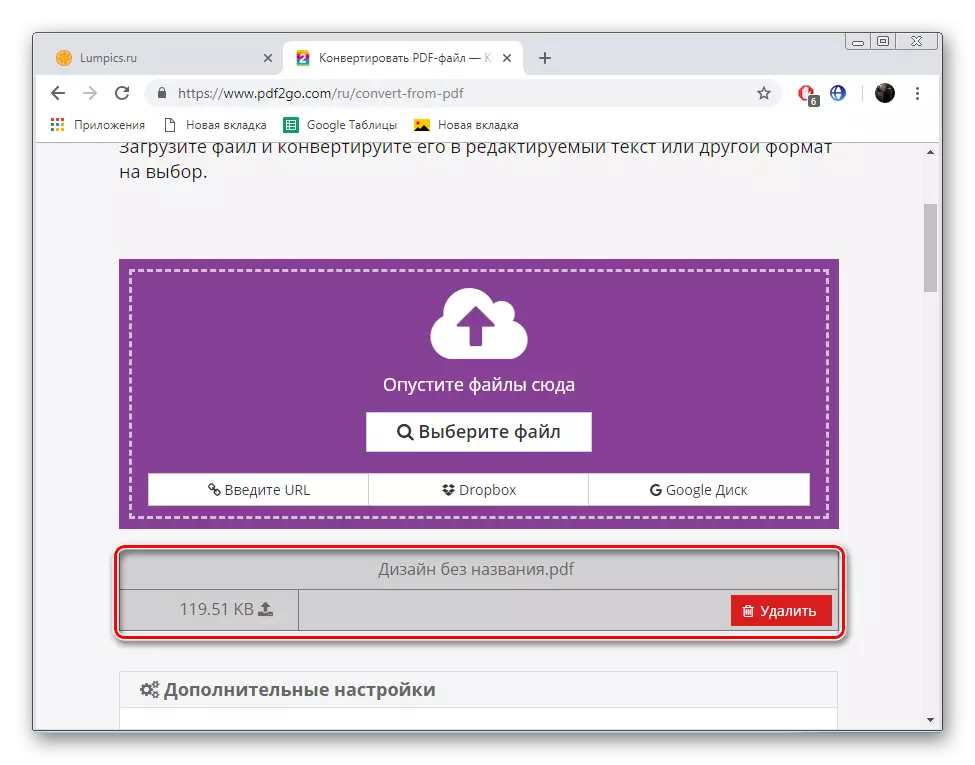
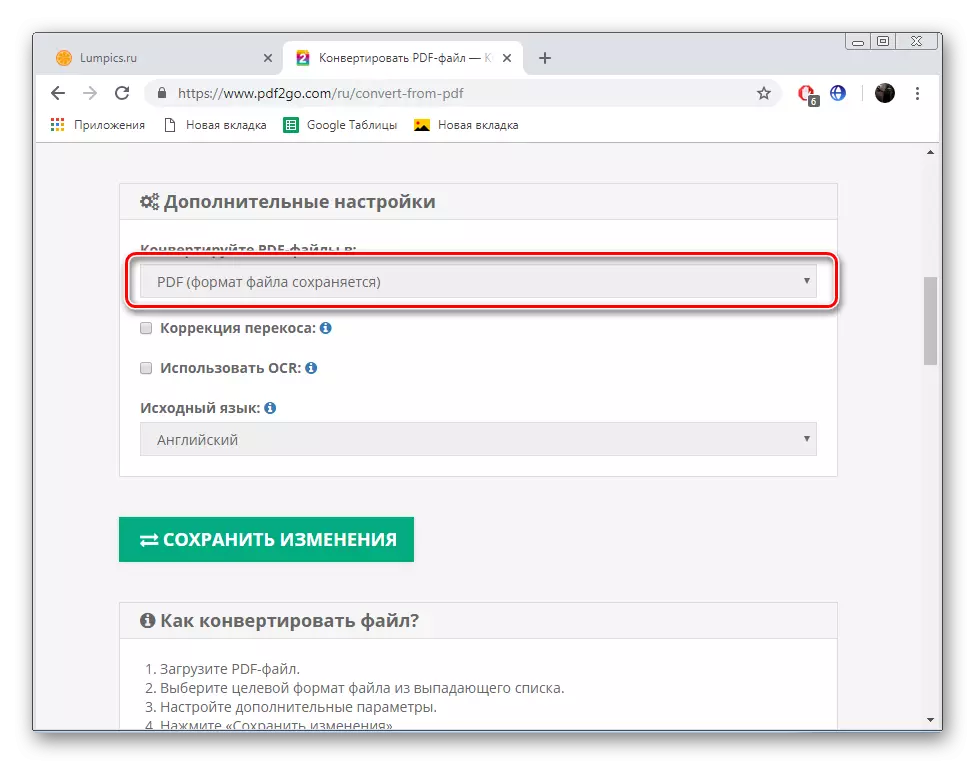
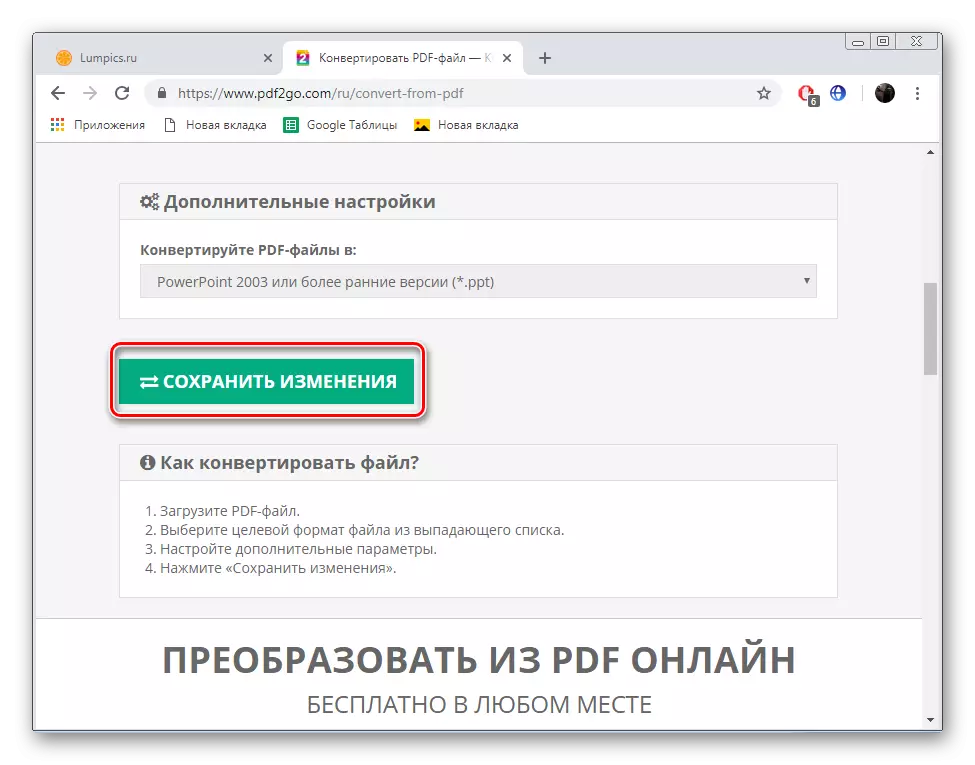
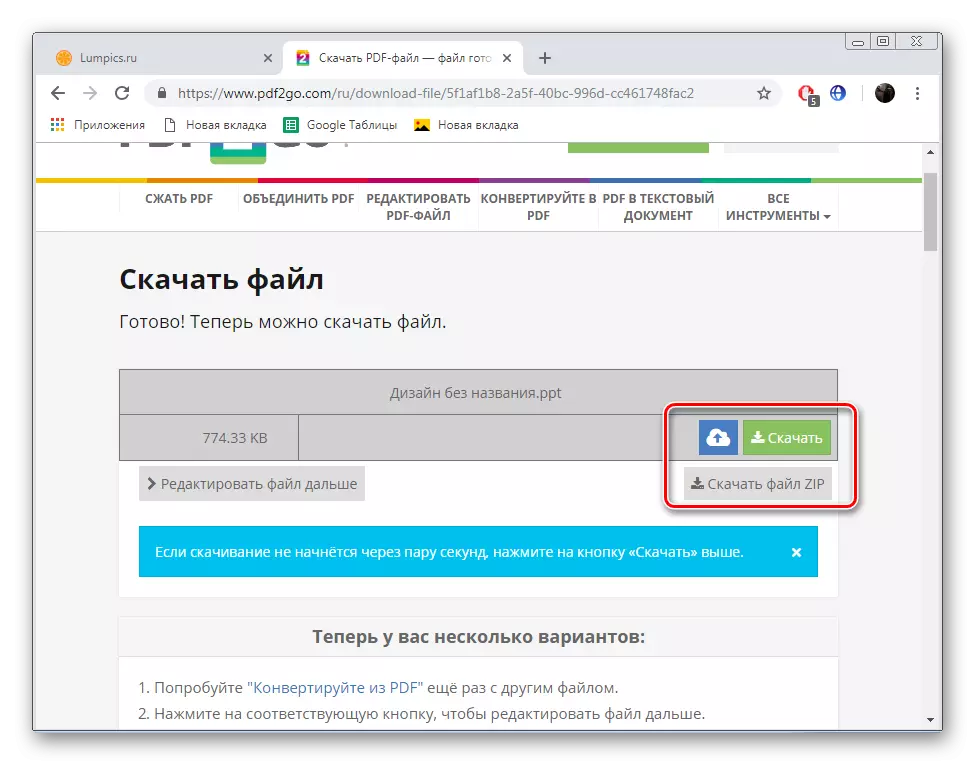
మీరు చూడగలిగినట్లుగా, ఆన్లైన్ సేవ PDFTOGO లో నియంత్రణతో, ఒక అనుభవశూన్యుడు కూడా అర్థం చేసుకుంటారు, ఎందుకంటే ఇంటర్ఫేస్ సౌకర్యవంతంగా ఉంటుంది మరియు మార్పిడి ప్రక్రియ అకారణంగా అర్థం అవుతుంది. చాలామంది వినియోగదారులు పవర్పాయింట్ ఎడిటర్ ద్వారా ఫలితంగా ppt ఫైల్ను తెరుస్తారు, కానీ అది కొనుగోలు మరియు ఒక కంప్యూటర్లో దాన్ని ఇన్స్టాల్ చేయడం సాధ్యం కాదు. అటువంటి పత్రాలతో పనిచేయడానికి అనేక కార్యక్రమాలు ఇప్పటికీ ఉన్నాయి, క్రింద ఉన్న లింక్లో మా ఇతర వ్యాసంలో మీరు వాటిని పరిచయం చేయవచ్చు.
మరింత చదవండి: ఓపెన్ PPT ప్రదర్శన ఫైళ్ళు
ఇప్పుడు మీరు PDF పత్రాలు ప్రత్యేక ఇంటర్నెట్ వనరులను ఉపయోగించి PPT లోకి రూపాంతరం ఎలా తెలుసు. మా వ్యాసం మీరు సులభంగా మరియు త్వరగా పని భరించవలసి సహాయపడింది ఆశిస్తున్నాము, మరియు దాని అమలు సమయంలో ఇబ్బందులు ఉన్నాయి.
ఇది కూడ చూడు:
PDF లో పవర్పాయింట్ ప్రదర్శనను మార్చండి
PowerPoint PPT ఫార్మాట్ ఫైళ్ళను తెరవలేరు
